Автор:
John Stephens
Дата создания:
22 Январь 2021
Дата обновления:
1 Июль 2024

Содержание
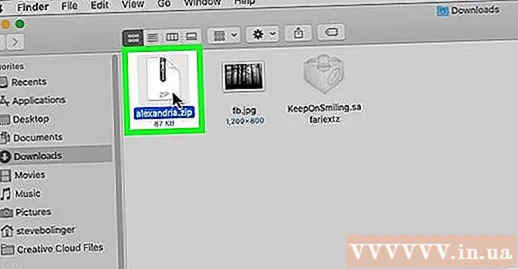
- Загруженные шрифты обычно имеют расширение .otf или .ttf.
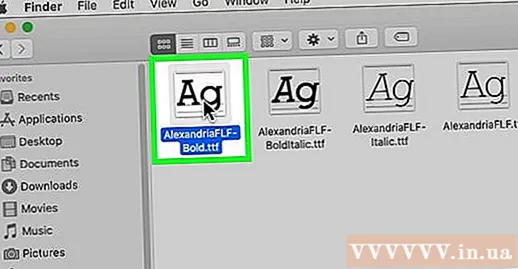
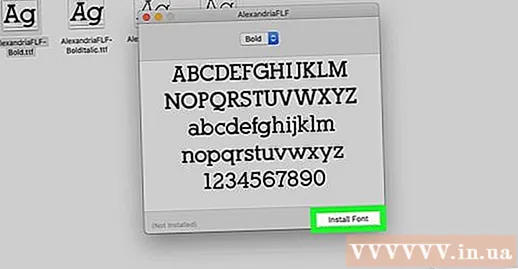
Нажмите Установить шрифт (Установить шрифты). Эта синяя кнопка находится в правом нижнем углу диалогового окна. Вот как установить шрифты на Mac.
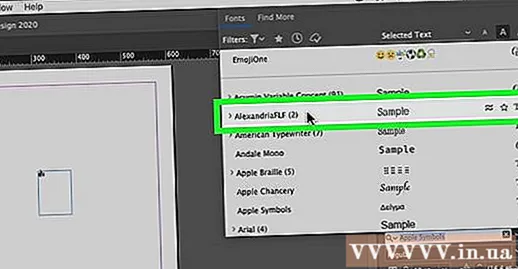
- В InDesign можно просматривать несколько шрифтов.
Метод 3 из 3. Загрузите новые шрифты на персональные компьютеры.

Загрузите шрифты на свой компьютер. На многих веб-сайтах есть много бесплатных шрифтов, которые вы можете скачать для собственного использования. Используйте свою любимую поисковую систему, чтобы найти такие сайты и просмотреть коллекцию шрифтов. Когда найдете нужный шрифт, нажмите кнопку Скачать чтобы сохранить его на свой компьютер.- InDesign поддерживает следующие типы шрифтов: OpenType, TrueType, Type 1, Multiple Master и Composite. Если для загружаемого шрифта перед загрузкой необходимо выбрать формат, выберите один из этих форматов.
- Если ваш проект InDesign является коммерческим (например, реклама, публикации премиум-класса, веб-сайт, предназначенный для получения прибыли, реклама в социальных сетях), вам обычно необходимо приобрести авторские права. от автора шрифта.
- Некоторые популярные сайты загрузки шрифтов: https://www.dafont.com, https://www.1001freefonts.com и https://www.myfonts.com.

и выберите Проводник. Это шаг открытия файлового браузера вашего компьютера.
Перейдите в папку, в которой находятся загруженные шрифты. Если оставить значение по умолчанию, загруженный файл будет сохранен в папке Загрузки. Если загруженный файл сжат (обычно с расширением .zip), дважды щелкните файл, выберите Извлечь все, затем щелкните Извлечь. Это шаг, чтобы распаковать папку, содержащую шрифты, или распаковать каждый файл шрифта по отдельности.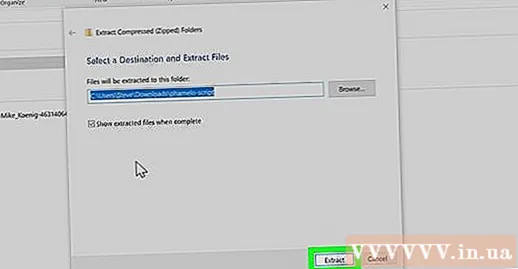
- Загруженные шрифты обычно имеют расширение .otf или .ttf.
Дважды щелкните файл шрифта и выберите его. Установить. Теперь шрифты будут установлены.
Откройте InDesign. Обычно он находится в меню «Пуск». Установленный шрифт теперь появится в меню «Шрифт» на вкладке «Символ». рекламное объявление
Совет
- Доступны различные типы шрифтов. Шрифты с засечками и шрифты без засечек являются наиболее распространенными. Некоторые из самых популярных шрифтов с ножками включают Times New Roman и Garamond. Несколько популярных шрифтов без засечек - Arial и Helvetica. Шрифты также можно использовать для украшения, что означает, что они выглядят более красочно, чем стандартные шрифты с засечками или безногие шрифты. Некоторые из декоративных шрифтов - это Папирус и Афиша.
- Загрузка файлов из Интернета может подвергнуть ваш компьютер риску заражения вирусами или вредоносным ПО. Защитите свой компьютер, убедившись, что ваше антивирусное программное обеспечение обновлено до последней версии перед загрузкой любых файлов шрифтов.
- Скачивайте шрифты только из надежных источников.



